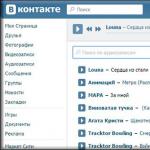안녕하세요, 독자 여러분! 이 기사에서는 Yandex의 터보 모드가 무엇인지, 왜 필요한지 설명하고 휴대폰과 컴퓨터의 Yandex 브라우저에서 터보 모드를 활성화하는 방법과 터보 모드를 비활성화하는 방법을 보여 드리겠습니다.
기사의 내용:
터보 모드란 무엇인가
터보 모드는 Opera Software에서 개발한 것입니다. 처음에는 Opera 및 Opera Mobile 브라우저에서만 사용되었습니다. 그리고 2012년 11월부터 Yandex 브라우저 기능에 터보 모드가 포함되었습니다.
터보 모드가 켜져 있으면 브라우저에 입력되는 모든 데이터는 개발자가 최대 80%까지 보장하는 특수 프록시 서버를 통과하여 압축됩니다.
이 모드는 연결 속도가 낮은 장치에 적합합니다. 고속 인터넷이 있는 경우 터보 모드는 페이지 로딩 시간만 늘릴 수 있으므로 권장되지 않습니다.
터보 모드의 단점: 다운로드한 이미지의 품질이 낮으므로 압축 수준을 조정할 방법이 없습니다.
Android 휴대폰의 Yandex 브라우저에서 터보 모드를 활성화하는 방법
2. 드롭다운 메뉴에서 '설정'을 선택하세요. 
3. 다음으로 두 번째 설정 항목인 "터보 모드"를 클릭합니다. 
4. "활성화" 항목을 선택하고, 필요한 경우 "동영상 압축" 항목을 선택하세요. 이러한 설정을 완료하면 Android 휴대폰의 Yandex 브라우저에서 터보 모드가 활성화됩니다. 
Windows 7, 8, 10 컴퓨터의 Yandex 브라우저에서 터보 모드를 활성화하는 방법
기본적으로 터보 모드는 낮은 연결 속도, 즉 128kb/s에서 Yandex 브라우저에서 자동으로 활성화됩니다. 터보 모드를 강제로 켜야 하는 경우 다음을 수행하십시오.
1. Yandex 브라우저를 연 다음 오른쪽 상단에 있는 메뉴 아이콘을 클릭하고 드롭다운 메뉴에서 "추가 기능"을 선택합니다. 
일부 브라우저에는 활성화되면 페이지 로딩 속도를 높이는 소위 터보 모드가 있습니다. 매우 간단하게 작동합니다. 다운로드한 모든 웹 페이지는 먼저 웹 브라우저 개발자의 서버로 전송되어 압축됩니다. 크기가 작을수록 사용자 컴퓨터에 로드되는 속도가 빨라집니다. 이 기능은 Yandex Browser에서도 구현됩니다.
정상적인 인터넷 속도를 사용하면 터보를 켰을 때 가속도를 느끼지 못할 가능성이 높으며 반대로 반대 효과를 느낄 것입니다. 사이트에 문제가 있으면 가속도 도움이 되지 않을 것입니다. 그러나 현재 속도가 페이지를 빠르게 로드하기에 매우 부족한 경우 이 모드는 이 문제를 부분적으로(또는 완전히) 해결하는 데 도움이 됩니다.
Yandex 브라우저에서 터보가 활성화된 경우 비디오 및 이미지 로드 시 발생할 수 있는 문제와 품질 저하로 인해 이에 대한 비용을 "지불"해야 합니다. 그러나 다운로드 속도가 빨라질 뿐만 아니라 트래픽 절감도 가능합니다. 이는 연결 상태가 좋지 않거나 요금제가 제한된 경우 중요할 수 있습니다.
Turbo는 HTTPS 프로토콜을 사용하여 작동하는 페이지(온라인 은행과 같은 사이트, WebMoney, Yandex.Money와 같은 결제 시스템 및 기밀 데이터가 있는 기타 리소스)를 처리하지 않습니다. 승인 양식에 입력된 데이터(로그인 및 비밀번호)와 전자 결제를 위한 데이터(카드 번호, CVV/CVC 코드, 날짜)도 이곳으로 전송되지 않습니다. 이는 이용자의 안전과 개인정보의 사적인 작업을 완료하기 위한 목적으로 이루어집니다. 그러나 페이지는 터보가 비활성화된 것처럼 로드됩니다.
터보 모드 활성화
Yandex.Browser를 통한 현재 연결 속도가 충분하지 않다는 것을 알게 되면 페이지 로딩 가속화를 활성화하십시오. 이렇게 하려면 오른쪽 상단에 있는 메뉴 버튼을 클릭하고 드롭다운 목록에서 선택하세요. "터보 켜 줘".

따라서 앞으로는 모든 새 탭과 새로 로드된 페이지가 이 모드를 통해 열립니다. 활성화하면 스마트바에 로켓 아이콘이 나타나 이제 터보가 실행 중임을 알려줍니다.

이를 클릭하면 얼마나 많은 트래픽이 절약되었는지 확인할 수 있습니다.

일부 사이트의 동영상은 자동으로 재생되지 않으며 대신 알림이 표시됩니다. “트래픽을 절약하기 위해 영상을 숨겼습니다”. 재생하려면 회색 창을 마우스 왼쪽 버튼으로 클릭하기만 하면 됩니다.

터보 작동 설정
이 도구를 빠르게 활성화하는 것 외에도 사용자는 몇 가지 추가 기능을 사용할 수 있습니다. 속도가 떨어지면 자동으로 활성화되도록 터보 모드를 구성할 수 있습니다. 이렇게 하려면 메뉴 버튼을 클릭하고 "추가".

블록에서 "편리한 도구"찾다 "터보"그리고 그것에 가치를 부여하세요 "자동". 이렇게 하면 연결 속도가 128Kbps로 떨어질 때만 도구가 켜지고 512Kbps로 올라갈 때까지 계속 작동합니다. 값을 주면 "에", 콘텐츠 압축은 항상 발생합니다. 이는 일정 기간 동안 연결 상태가 좋지 않거나 트래픽이 제한된 경우(예: 3G 모뎀 또는 스마트폰을 사용한 모바일 연결) 편리합니다.

이 기능은 다른 매개변수와 마찬가지로 다음에서도 사용할 수 있습니다. "설정".

왼쪽에서 섹션을 선택하세요. "도구", 블록을 찾을 수 있는 위치 "터보". 여기서 도구 형식을 설정할 수도 있습니다. 또한 인터넷 속도 저하에 대한 알림을 활성화/비활성화하고(사이트 페이지 위에 알림이 있는 줄이 나타남) 비디오 압축을 관리하라는 메시지가 표시됩니다(기본적으로 터보 모드에서는 항상 압축됩니다. 품질이 떨어집니다.)

이렇게 쉬운 방법으로 터보 모드의 여러 가지 이점을 동시에 얻을 수 있습니다. 이 도구를 현명하게 사용하고 높은 인터넷 속도에서는 켜지 마십시오. 덜 편안한 조건에서만 작업 품질을 진정으로 감상할 수 있습니다.
얼마 전 Opera 웹 브라우저 개발자들은 자체 웹 엔진을 버리고 WebKit 엔진을 사용하도록 전환했습니다. 또한 Opera 웹 브라우저의 인터페이스도 변경되어 다른 최신 브라우저와 더욱 유사해졌습니다.
이러한 변경 사항은 의심할 여지 없이 브라우저에 도움이 되었지만 이전 버전의 Opera에 익숙한 사용자는 필요한 기능을 찾지 못하는 경우가 많습니다. 예를 들어, 사용자는 새 버전의 Opera에서 터보 모드를 활성화하는 방법을 모르는 경우가 많습니다. 당신도 비슷한 상황에 처해 있다면 이 글을 읽어 보시기를 권합니다.
Opera에서 터보를 활성화하려면 먼저 브라우저 설정으로 이동해야 합니다. 이렇게 하려면 Opera 창의 왼쪽 상단에 있는 "메뉴" 버튼을 클릭하고 열리는 메뉴에서 "설정"을 선택합니다. ALT-P 키 조합을 사용하여 Opera 설정을 열 수도 있습니다.
설정 창에서 "브라우저" 섹션으로 이동해야 합니다.

그리고 거기에서 "추가 설정 표시" 기능을 활성화하십시오. 이 기능은 설정 창의 왼쪽 하단에 있습니다.

추가 설정을 활성화한 후 설정 목록의 맨 끝 부분까지 스크롤해야 합니다. Opera에는 Turbo를 담당하는 기능이 있습니다.

터보 모드를 켠 후에는 터보 모드와 VPN을 동시에 사용할 수 없으므로 Opera는 VPN이 켜져 있는 경우 VPN을 끕니다. 또한, 터보 모드를 켜면 주소 표시줄에 속도계 형태의 아이콘이 나타나 터보 모드가 켜져 작동 중임을 알려준다.

Opera의 터보 모드 란 무엇입니까?
결론적으로 Opera 웹 브라우저의 터보 모드가 무엇인지, 왜 필요한지에 대해 자세히 설명하겠습니다. 터보 모드는 느린 인터넷 연결을 사용할 때 웹 페이지 로딩 속도를 높일 수 있는 Opera 웹 브라우저 개발자의 무료 서비스입니다. 터보 모드를 사용하면 모뎀 연결을 통한 탐색이 광대역 연결을 통한 작업만큼 편안해집니다.
실제로 터보 모드는 사용자에게 필요한 웹페이지를 다운로드한 후 압축하여 전송되는 데이터의 양을 줄여 사용자에게 전송하는 프록시 서버입니다. 예를 들어 페이지의 이미지를 압축하는 것만으로도 페이지 공간을 최대 80%까지 절약할 수 있습니다.
터보 모드는 데스크톱 사용자만 사용할 수 있는 것이 아니라는 점도 언급해야 합니다. 이 기능은 Opera Mini 브라우저(Android, iOS 및 기타 플랫폼에서 사용 가능)와 Android용 전체 Opera 브라우저에서 모두 사용할 수 있습니다.
4710 23.06.2016트위터
을 더한
"터보" 모드는 Yandex, Opera, Chrome 브라우저의 유용한 기능으로, 느린 인터넷 연결에서도 웹사이트 페이지 로딩 속도를 높일 수 있습니다. "터보" 모드가 다양한 브라우저에서 어떻게 작동하는지, 어떤 경우에 실제로 도움이 되는지, 사이트 로딩 속도를 높이는 것 외에 이 옵션의 기능이 무엇인지 자세히 살펴보겠습니다.
터보 모드가 필요한 이유는 무엇입니까?
Opera 브라우저 개발자는 2009년에 터보 모드를 고안했습니다. 그 당시 인터넷은 여전히 많은 전화 모뎀에서 느렸으며 관세로 인해 수신 또는 전송된 정보의 메가바이트당 비용을 지불해야 했으며 모드를 사용하면 실제 절약이 가능했습니다. 이제 대부분의 사람들은 네트워크에 무제한으로 액세스할 수 있지만 공공 장소의 모바일 연결 및 WiFi에서는 다운로드 속도를 높이는 것이 여전히 중요합니다.
Opera와 "Yandex Browser"의 "Turbo" 모드 작동 원리는 동일합니다. 옵션이 비활성화되면 사용자는 사이트를 자신의 컴퓨터에 직접 다운로드하고 "터보" 모드가 활성화되면 데이터가 먼저 Opera 소프트웨어 서버에 다운로드되고 거기에서 페이지가 브라우저 탭에서 열립니다. Opera 소프트웨어 서버에서는 멀티미디어(사진, 비디오, 애니메이션)가 압축되며 연결이 느리면 사용자 컴퓨터에서 사이트가 더 빨리 시작됩니다. 다운로드되는 정보의 양은 더 적습니다. 동영상 등의 화질은 눈에 띄게 떨어지지만 느린(2G) 모바일 인터넷에서도 동영상, 애니메이션, 사진 등은 볼 수 있다.
인터넷 브라우저는 사이트에 직접 연결되지 않지만 Opera 소프트웨어 서버를 통해 "Turbo" 모드에서는 Roskomnadzor 또는 인터넷 공급자가 차단한 사이트를 방문할 수 있습니다. 금지된 리소스에 대한 액세스는 공급자 수준에서 차단됩니다. 인터넷 공급자는 가입자가 특정 주소가 있는 페이지에 액세스하는 것을 허용하지 않습니다. "터보" 모드에서는 Chrome을 사용하는 경우 연결이 Opera 또는 Google 서버로 직접 이동하므로 공급자는 금지된 사이트에 대한 액세스를 기록하지 않으며 차단할 수 없습니다.
브라우저의 터보 모드를 켜고 귀하의 IP 주소, 위치 또는 공급자를 결정하는 사이트(예: 당사 홈 페이지)로 이동하면 데이터가 잘못 결정되는 것을 볼 수 있습니다. 보다 정확하게 말하면, 당사 서비스는 터보 모드의 작동을 보장하는 서버의 IP 주소를 결정하고, 이를 기반으로 제공업체와 귀하의 위치를 결정합니다.
Chrome의 "Turbo": 트래픽 절약 플러그인
Chrome에는 '터보' 모드가 내장되어 있지 않으며, 사이트의 빠른 로딩을 활성화하기 전에 Google의 가상 상점에서 공식 추가 기능을 다운로드하여 설치해야 합니다.

- Chrome 웹 스토어로 이동하세요.
- 검색에 "트래픽 절약"을 입력하세요.
- Google 개발자로부터 동일한 이름의 확장자를 찾으세요.
- 브라우저에 확장 기능을 추가하세요.
- 브라우저를 닫았다가 다시 시작하세요.
확장 아이콘이 창의 오른쪽 상단에 나타납니다. 절약 모드("터보")를 활성화하려면 아이콘을 클릭하고 "트래픽 절약" 항목만 선택해야 합니다. 압축의 경우 이 모드는 훌륭하게 작동합니다. 일부 사이트에서는 불필요한 멀티미디어(광고 배너, 애니메이션 등)를 최대 70%까지 "차단"하지만 차단된 사이트에 액세스하는 수단으로는 그다지 적합하지 않습니다. 테스트 중인 장치를 즉시 찾았지만 Chrome에서 터보 모드가 활성화되어 있지 않았습니다.

탐색 속도를 높여주는 Opera Turbo
Opera Turbo는 원래 "오페라" 제품 사용자와 Yandex 브라우저 사용자를 위한 서버 임대 계약에 따라 일하고 일했습니다.
브라우저에서 "Turbo" 모드를 활성화하려면 메뉴(왼쪽 상단)를 열고 "Opera Turbo" 상자를 선택하세요.

트래픽 필터링 및 압축 측면에서 Google 제품보다 개척자가 더 나은 결과를 보여줍니다. 기능 프리젠테이션 페이지에서 개발자는 느린 연결을 위해 최소 온라인 비디오 품질을 설정할 것을 권장하지만 서버는 사진, 스크립트 및 비디오까지 압축합니다. 자랑스러운 Opera Turbo가 우리의 감시에서 테스트된 컴퓨터를 숨기지 않았고 활성화된 페이지 로딩 가속 모드가 감지되지 않았지만 러시아에서 금지된 사이트에 액세스하는 것이 가능할 것입니다.

Yandex 브라우저의 "터보" 모드
Yandex 브라우저에서 터보 모드는 위에서 언급한 솔루션과 유사한 기술을 사용하여 구성됩니다. 압축에는 Opera와 동일한 서버가 사용됩니다. Yandex 브라우저의 "터보" 모드는 기본적으로 자동으로 활성화됩니다. 압축은 느린 연결에서만 발생합니다.
설정에서 모든 사이트에 대해 "터보"를 활성화할 수 있습니다. 주소 표시줄의 로켓 아이콘을 클릭하면 개별 페이지에 대해 활성화하거나(항상 켜져 있는 경우) 가속 없이 탭에 사이트를 로드할 수 있습니다(항상 켜져 있는 경우).

필요한 경우 차단된 개별 요소는 클릭하여 활성화됩니다. "콘텐츠 차단 해제"를 클릭하고 메가바이트당 속도로 좁은 채널을 통해 온라인으로 압축된 비디오를 시청하세요. 주소 표시줄의 로켓을 클릭하면 열리는 드롭다운 메뉴에는 차단된 모든 항목을 활성화하는 "모두 잠금 해제" 옵션이 있습니다.
모바일 인터넷(Huawei 3G 모뎀, LifeCell 이동통신사, 적용 범위가 형편 없음)을 통한 페이지 로딩 속도 측면에서 Yandex Browser는 경쟁사보다 뛰어났습니다. 대화형 요소가 비활성화되면 소셜 네트워크, 포털 및 서비스 페이지가 거의 즉시 로드됩니다.
"터보" 모드에서는 차단된 개별 사이트의 차단을 우회하는 것이 가능했지만 우리를 속일 수는 없습니다. 이 서비스는 처음으로 컴퓨터의 위치를 계산했지만 "터보" 모드를 인식하지 못했습니다.

느린 인터넷에서 "Turbo" 모드의 사이트 로딩 속도 측면에서 "Yandex Browser"는 모든 사람을 능가했으며, Opera는 사이트에 Opera Turbo가 표시되지 않았지만 차단된 사이트에 대한 액세스를 제공하는 수준을 보여 주었고 Chrome에는 "Traffic"이 있습니다. Saving” 추가 기능은 다운로드한 페이지의 무게를 줄이는 데 효과적이었습니다. 다른 가장 가까운 경쟁자인 Firefox 및 Vivaldi에는 타사 응용 프로그램을 제외하고는 유사한 것이 없었습니다. Firefox의 향상된 "스파이웨어 방지" "추적 보호"는 유사한 방식으로 작동하지만 "시크릿" 모드에서만 작동하므로 본격적인 아날로그라고 부르기에는 너무 이릅니다.
"터보" 모드는 필수입니다. 각 브라우저만 다르게 작동하며 필요에 따라 속도 향상(Yandex), 저장(Google Chrome) 또는 차단된 사이트 액세스(Opera) 등 브라우저를 선택해야 합니다.
Turbo Boost는 Intel의 독자적인 자동 컴퓨터 기술입니다. 이 모드에서는 공칭 성능 지표를 초과하지만 가열 온도 제한 및 전력 소비의 "중요" 수준까지만 가능합니다.
노트북 PC에서 터보 모드 활성화 기능
노트북은 주 전원과 배터리라는 두 가지 소스로 작동할 수 있습니다. 배터리로 구동되는 경우 OS는 작동 수명을 늘리기 위해(기본적으로) CPU 감소를 포함하여 에너지 소비를 줄이려고 "시도"합니다. 따라서 노트북에서 터보 모드를 켜면 여러 가지 기능이 있습니다..
이전 장치 BIOS 모델에는 이 모드를 활성화하고 구성하는 옵션이 있었습니다. 요즘 제조업체에서는 CPU 작동에 대한 사용자 개입 가능성을 최소화하려고 노력하고 있지만 이 매개변수가 누락되는 경우가 많습니다. 기술을 활성화하는 방법에는 두 가지가 있습니다.
- 운영 체제 인터페이스를 통해.
- BIOS를 통해.
Windows 인터페이스를 통해 Turbo Boost를 활성화하는 방법
현재 전력 소비 계획에서 "최소 프로세서 상태" 및 "최대 프로세서 상태" 매개변수에 필요한 값을 설정하여 터보 모드 상태에 영향을 줄 수 있습니다.
- 다음 섹션에서 "고급 전원 설정 변경" 링크를 클릭하세요.
- "전원 옵션" 대화 상자의 드롭다운 목록에서 "CPU 전원 관리" 항목을 찾습니다.

BIOS를 통해 터보 모드 활성화
노트북에서 Turbo Boost를 활성화하는 이 옵션은 고급 사용자에게 적합합니다. 이는 BIOS의 모든 설정을 기본값으로 재설정하는 것을 기반으로 합니다.
- BIOS로 가보겠습니다.
- 메뉴 끝에는 "기본값 로드" 섹션이 있습니다.
- 모든 설정을 재설정합니다.
터보 모드 상태를 모니터링하려면 유틸리티를 사용할 수 있습니다. Intel 터보 부스트 기술 모니터.